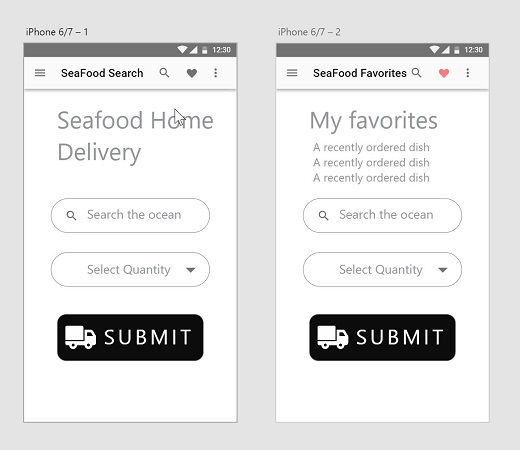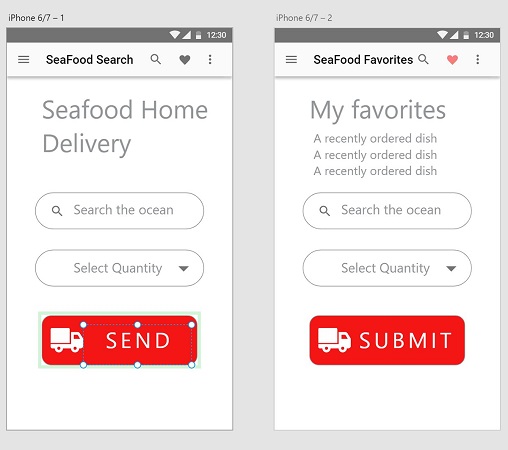Εάν διαπιστώσετε ότι επαναχρησιμοποιείτε αντικείμενα στη διεπαφή χρήστη του Adobe XD, θα πρέπει να εξετάσετε το ενδεχόμενο να τα μετατρέψετε σε σύμβολα. Τα σύμβολα είναι συνδεδεμένα αντικείμενα που μπορούν να επαναχρησιμοποιηθούν σε όλους τους πίνακες τέχνης ενός εγγράφου. Επειδή συνδέονται δυναμικά, οι αλλαγές σε ένα αντικατοπτρίζονται σε όλες τις περιπτώσεις.
Σε αυτό το επόμενο σύνολο βημάτων, χρησιμοποιείτε το γραφικό εικονίδιο από αυτόν τον φάκελο LuckyTemplatesCCfiles . Μπορείτε να χρησιμοποιήσετε τα δείγματα αρχείων μας ή ένα δικό σας.
Για να μετατρέψετε ένα αντικείμενο σε σύμβολο, ακολουθήστε τα εξής βήματα:
Ανοίξτε ένα έγγραφο που περιέχει τουλάχιστον έναν πίνακα τέχνης, ένα εικονίδιο και κάποιο σχετικό κείμενο. Σε αυτό το παράδειγμα, ανοίγουμε το αρχείο από το φάκελο LuckyTemplatesCCfiles με το όνομα delivery-symbol-sample στο Adobe XD.
Επιλέξτε ένα αντικείμενο και κάποιο κείμενο που θέλετε να επαναχρησιμοποιήσετε. Σε αυτό το παράδειγμα, είναι επιλεγμένο ένα από τα ομαδοποιημένα κουμπιά Υποβολή.
Κάντε δεξί κλικ (Windows) ή Ctrl-κλικ (Mac) και επιλέξτε Make Symbol από το μενού με τα συμφραζόμενα.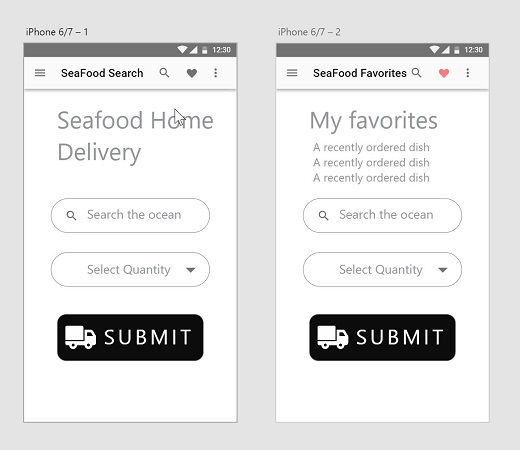
Το αρχείο παράδοσης-σύμβολο-δείγμα.
Αν σας αρέσουν οι συντομεύσεις πληκτρολογίου, μπορείτε να επιλέξετε ένα στοιχείο και να πατήσετε Ctrl+K (Windows) ή ⌘ +K (Mac) για να το μετατρέψετε σε σύμβολο.
Κάποια πράγματα συμβαίνουν όταν μετατρέπετε αντικείμενα σε σύμβολο:
- Αν κοιτάξετε στον πίνακα Επίπεδα, το αντικείμενο που μετατρέψατε σε σύμβολο έχει τώρα ένα εικονίδιο συμβόλου στα αριστερά του ονόματος.

Στον πίνακα Επίπεδα, το σύμβολο έχει ένα εικονίδιο στα αριστερά, που αντικατοπτρίζει ότι είναι σύμβολο.
- Εάν κάνετε κλικ στο εικονίδιο Σύμβολα στην κάτω αριστερή γωνία του χώρου εργασίας XD, θα δείτε το σύμβολό σας σε μια προβολή μικρογραφίας.

Το σύμβολο εμφανίζεται ως μικρογραφία στον πίνακα Σύμβολα.
Χρησιμοποιώντας το σύμβολό σας
Ίσως θέλετε να χρησιμοποιήσετε αυτό το σύμβολο σε άλλη τοποθεσία. Μπορείτε να το κάνετε ακολουθώντας αυτά τα βήματα:
Εάν χρησιμοποιείτε το αρχείο παράδοσης-σύμβολο-δείγμα , διαγράψτε το κουμπί Υποβολή στο artboard iPhone 6/7-2 (χρησιμοποιήστε τα πλήκτρα Delete ή Backspace για διαγραφή). Εάν δημιουργείτε το δικό σας αρχείο, αυτό το βήμα δεν είναι απαραίτητο.
Βεβαιωθείτε ότι ο πίνακας Σύμβολα είναι ανοιχτός κάνοντας κλικ στο εικονίδιο Σύμβολα κάτω αριστερά στο χώρο εργασίας XD.
Κάντε κλικ και σύρετε το σύμβολο που δημιουργήθηκε πρόσφατα από τον πίνακα Σύμβολα στον δεύτερο πίνακα γραφικών. Επανατοποθετήστε το όπως χρειάζεται.
Μπορείτε επίσης να σύρετε ένα σύμβολο Alt/Option για να το κλωνοποιήσετε σε άλλη θέση.
Πραγματοποίηση τροποποιήσεων στο σύμβολό σας
Εδώ, βλέπετε πώς οι επεξεργασίες σε μια παρουσία του συμβόλου σας ενημερώνουν αμέσως οποιεσδήποτε άλλες παρουσίες. Για να δείτε πώς λειτουργεί, ακολουθήστε τα εξής βήματα:
Κάντε κλικ στο ορθογώνιο σε μία από τις περιπτώσεις συμβόλων σας.
Στον πίνακα Ιδιότητες, αλλάξτε το Γέμισμα σε διαφορετικό χρώμα, ίσως κόκκινο. Σημειώστε πώς αυτή η αλλαγή συμβαίνει αμέσως και στις δύο περιπτώσεις του συμβόλου. Αυτό συμβαίνει με οποιοδήποτε ακίνητο.
Τώρα κάντε διπλό κλικ στο κείμενο σε οποιοδήποτε σύμβολο για να το επεξεργαστείτε. Αλλάξτε τη λέξη από Υποβολή σε Αποστολή. Σημειώστε ότι αυτή η αλλαγή κειμένου δεν αντικατοπτρίζεται στην άλλη περίπτωση. Αυτό είναι μια εξαιρετική λύση όταν θέλετε συνοχή στα κουμπιά, αλλά δεν θέλετε το ίδιο κείμενο σε καθένα.
Εάν η αλλαγή κειμένου είναι κάτι που θέλετε να αντικατοπτρίζεται σε όλες τις περιπτώσεις συμβόλων, κάντε δεξί κλικ και επιλέξτε Ενημέρωση όλων των συμβόλων.
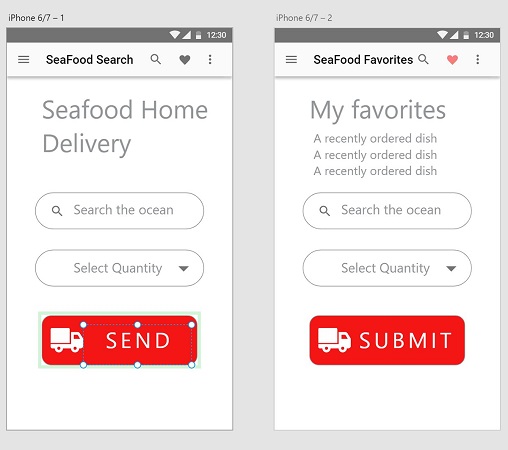
Μια αλλαγή στο κείμενο στο σύμβολό σας δεν αντικατοπτρίζεται σε άλλες περιπτώσεις.
Αφαίρεση συμβόλου
Εάν δεν σας ενδιαφέρει πλέον να διατηρείτε τις παρουσίες συμβόλων σας συνδεδεμένες, μπορείτε να κάνετε δεξί κλικ στο σύμβολο στον πίνακα "Σύμβολα" και να επιλέξετε "Κατάργηση συμβόλου" από το μενού με τα συμφραζόμενα. Τα αντικείμενα στη σελίδα δεν διαγράφονται, αλλά δεν συνδέονται πλέον με ένα σύμβολο και μπορούν να επεξεργαστούν ανεξάρτητα. Εάν θέλετε να αφαιρέσετε μόνο ένα σύμβολο για να το αλλάξετε χωρίς να επηρεαστούν όλες οι εμφανίσεις του συμβόλου, επιλέξτε το σύμβολο, κάντε δεξί κλικ και επιλέξτε Κατάργηση ομαδοποίησης συμβόλου.